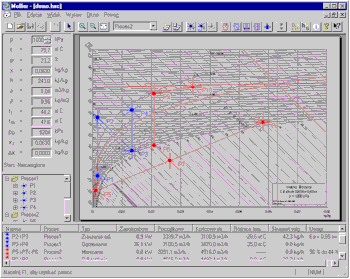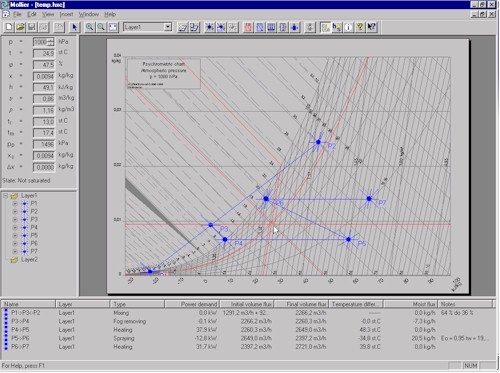Program Wykres i-x Molliera wersja 1.5 jest aplikacją, której celem jest uproszczenie obliczeń związanych z przemianami wilgotnego powietrza przy projektowaniu procesów wentylacji, klimatyzacji i suszenia. Aplikacja przedstawia wykres Molliera lub psychrometryczny dla wilgotnego powietrza dla ciśnienia atmosferycznego w zakresie od 200 hPa do 2000 hPa, temperatury termometru suchego od -50 st. C do +700 st. C, i zawartości wilgoci od 0 kg/kg (0 g/kg) do 0.2 kg/kg (200 g/kg).
Ogólna charakterystyka programu

Program Wykres i-x Molliera jest narzędziem wspomagającym proces projektowania i analizy pracy wszelkich instalacji klimatyzacyjnych i wentylacyjnych lub takich, w których czynnikiem jest wilgotnego powietrza.
Pozwala on na wydajne projektowanie procesów klimatyzacyjnych i wentylacyjnych oraz analizę ich parametrów psychrometrycznych i energetycznych.
Program Wykres i-x Molliera umożliwia wykreślanie wykresu I-x wilgotnego powietrza w układzie zaproponowanym przez Molliera i stosowany w Europie oraz w postaci wykresu psychrometrycznego wykorzystywanego w USA.
W programie poszczególne linie i krzywe dla różnych parametrów mogą być kreślone w różnych kolorach dla odróżnienia ich. Można także zmieniać gęstość kreślenia poszczególnych linii według życzenia. Górny lewy panel okna aplikacji przedstawia okno parametrów psychrometrycznych wskazywanego aktualnie przez kursor myszy punktu wykresu. Parametry w tym panelu zmieniają się zgodnie z ruchem kursora na ekranie. Lewy panel okna aplikacji to okno parametrów punktów wykresu. Okno to przedstawia parametry psychrometryczne punktów wykresu w postaci drzewa. W dolnej części aplikacji znajduje się lista przemian wykreślonych na wykresie, w której można znaleźć parametry poszczególnych przemian takie jak: nazwa i typ przemiany, strumień powietrza przemiany, zapotrzebowanie na moc cieplną lub chłodniczą itp.
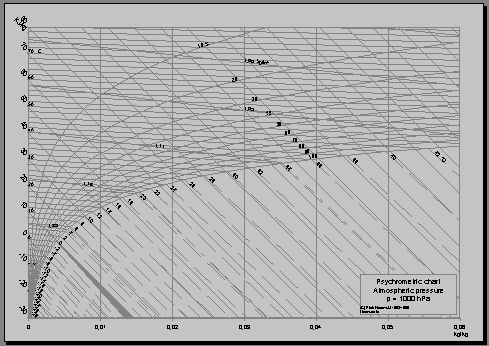
Obsługa programu
Praca programu w środowisku MS Windows™ sprawia, że jest on przyjazny dla użytkownika, a standardowe dla tego środowiska zasady współpracy z programami, znacznie ułatwiają obsługę osobom znającym system Windows.
W programie zastosowano wiele rozwiązań ułatwiających i usprawniających pracę. Najważniejsze z nich to:
- Graficzny proces wprowadzania danych oraz prezentacji wyników obliczeń (Rys. 1).
- Rozbudowany, kontekstowy system pomocy przywołujący informacje o poszczególnych poleceniach programu, jak również podpowiedzi dotyczące wprowadzanych danych.
- Okienkowe środowisko pozwalające na oglądanie danych, wyników itd.
- Prosta współpraca z drukarką oraz funkcja podglądu wydruku.
Poniżej przedstawiono menu programu Wykres i-x Molliera wraz z belką narzędziową.

W programie poszczególne linie i krzywe dla różnych parametrów mogą być kreślone w różnych kolorach dla odróżnienia ich. Można także zmieniać gęstość kreślenia poszczególnych linii według życzenia. Górny lewy panel okna aplikacji przedstawia okno parametrów psychrometrycznych wskazywanego aktualnie przez kursor myszy punktu wykresu. Parametry w tym panelu zmieniają się zgodnie z ruchem kursora na ekranie. Lewy panel okna aplikacji to okno parametrów punktów wykresu. Okno to przedstawia parametry psychrometryczne punktów wykresu w postaci drzewa. W dolnej części aplikacji znajduje się lista przemian wykreślonych na wykresie, w której można znaleźć parametry poszczególnych przemian takie jak: nazwa i typ przemiany, strumień powietrza przemiany, zapotrzebowanie na moc cieplną lub chłodniczą itp.
Główne okno aplikacji Wykres i-x Molliera składa się z czterech paneli oddzielonych od siebie paskami podziału, przy pomocy których można zmieniać ich wielkość w oknie głównym.
Panel punktu kursora to lewe górne okno w oknie głównym aplikacji. W oknie tym wyświetlane są następujące parametry punktu aktualnie wskazywanego przez wskaźnik myszy:- Ciśnienie barometryczne (całkowite) powietrza - dla tej wartości ciśnienia skonstruowany jest aktualnie wyświetlany wykres. Wartość tego ciśnienia można zmieniać w zakresie od 200 do 2000 hPa przy pomocy klawiszy ze strzałkami w oknie edycyjnym ciśnienia barometrycznego.
- Temperatura termometru suchego,
- Wilgotność względna,
- Zawartość wilgoci,
- Entalpia,
- Objętość właściwa,
- Gęstość,
- Temperatura punktu rosy,
- Temperatura termometru mokrego,
- Ciśnienie cząstkowe pary wodnej,
- Zawartość wilgoci dla punktu nasycenia przy danej temperaturze powietrza,
- Zawartość mgły w powietrzu,
- Stan powietrza.
Jeżeli wskaźnik myszy znajduje się poza obszarem wykresu wszystkie pola tego panelu są czyszczone. Po wskazaniu dowolnego okienka przy symbolu w panelu punktu kursora pokazuje się podpowiedź z informacją o nazwie wyświetlanego w tym okienku parametru powietrza.
Lista punktów wykresu znajduje się poniżej panelu punktu kursora. Lista ta posiada uszeregowane według przynależności do procesów punkty wykreślone na wykresie. Wskazując na poszczególne nazwy procesów można rozwijać i zwijać listy z punktami przynależącymi do poszczególnych procesów. Jeżeli zostanie wskazany punkt w tej liście, wówczas rozwija się lista wszystkich parametrów dotyczących tego punktu (patrz panel punktu kursora) oraz dodatkowo informacja o strumieniu objętości, strumieniu masy wilgotnego powietrza i strumieniu masy suchego powietrza w tym punkcie. Po wskazaniu punktu w liście można dokonywać jego edycji.
Okno wykresu to główna część okna aplikacji znajdująca się w prawej górnej jego części. Okno wykresu kreśli wykres Molliera lub psychrometryczny w zależności od wybranego stylu wykresu oraz w zależności od ustawionego ciśnienia barometrycznego i wybranych opcji wykresu. Okno wykresu pozwala na tworzenie punktów wykresu, tworzenie przemian powietrza oraz na ich edycję i przesuwanie na wykresie. W oknie wykresu można dokonywać powiększeń, pomniejszeń lub dopasować wykres do rozmiarów okna.
Lista procesów znajduje się w dolnej części głównego okna aplikacji. Służy ona do porządkowania wyświetlanych informacji o istniejących na wykresie przemian powietrza. Lista procesów posiada następujące kolumny w których znajdują się odpowiednie informacje dotyczące wszystkich istniejących na wykresie przemian powietrza:
| Nazwa | Nazwa przemiany, która składa się z nazwy punktu początkowego symbolu -> i nazwy punktu końcowego np. P1->P2; dla mieszania nazwa to nazwa pierwszego punktu mieszania, symbol -> nazwa punktu końcowego symbol P3<-P2 |
| Proces | Nazwa procesu, do której należy dana przemiana |
| Typ | Typ przemiany np. ogrzewanie |
| Zapotrzebowanie na moc | Zapotrzebowanie na moc cieplną jeżeli wyświetlana wartość jest dodatnia lub zapotrzebowanie na moc chłodniczą jeżeli wyświetlana wartość jest ujemna |
| Początkowy strumień objętości | Strumień objętości powietrza w punkcie początkowym przemiany (dla wszystkich przemian stałą wartością jest strumień masy suchego powietrza) |
| Końcowy strumień objętości | Strumień objętości powietrza w punkcie końcowym przemiany (dla wszystkich przemian stałą wartością jest strumień masy suchego powietrza) |
| Różnica temperatury | Różnica temperatury termometru suchego dla przemiany |
| Strumień wilgoci | Strumień masy wody pochłaniany przez powietrze w przemianie jeżeli wyświetlana jest wartość dodatnia lub strumień masy wody jaki wykrapla się z powietrza w przemianie jeżeli wyświetlana wartość jest ujemna |
| Uwagi | Dodatkowe informacje zależne od typu przemiany takie jak: współczynnik obejścia chłodnicy i temperatura powierzchni chłodnicy, współczynnik efektywności komory zraszania i temperatura wody w komorze zraszania, udziały procentowe mieszanych strumieni powietrza itp. |
Kolor ikony w wierszu listy przemian identyfikuje kolor procesu, do którego należy dana przemiana. Po wskazaniu przemiany w liście można dokonywać jej edycji.
Jeżeli fragment okna głównego jest za mały wówczas można go powiększyć przeciągając myszą odpowiedni pasek podziału.
Wprowadzanie danych
Tworzenie procesów
Przez proces rozumie się zbiór punktów wykresu i przemian powietrza. Dla procesu obliczane jest łączne zapotrzebowanie na moc cieplną i chłodniczą. Wielkości te wyświetlane są przy pomocy polecenia Informacje.
Edycja procesów
Istniejące w dokumencie procesy można edytować, czyli zmieniać ich widoczność na wykresie, kolor punktów i przemian należących do tego procesu lub aktywować daną przemianę na wykresie.
Tworzenie punktów wykresu
Punkt wykresu obrazuje strumień powietrza o parametrach wskazywanych przez ten punkt na wykresie i w ilości założonej przez użytkownika. W przypadku automatycznego generowania punktów po wskazaniu myszą aplikacja nadaje nazwę punktowi składającą się z litery P i pierwszej wolnej liczby całkowitej oraz nadaje strumieniowi suchego powietrza wartość 1 kg/s.
Edycja punktów wykresu
Istniejące na wykresie punkty można edytować. Polega to na zmianie nazwy lub strumienia powietrza reprezentowanego przez dany punkt lub położenia punktu na wykresie. Można także usunąć wskazany punkt.
Tworzenie przemian powietrza
Przemiana powietrza to zmiana parametrów termodynamicznych strumienia powietrza. Na wykresie przemiany reprezentowane są odcinkami pomiędzy punktami wykresu. Aplikacja Wykres i-x Molliera pozwala na tworzenie następujących rzeczywistych przemian powietrza:
- Ogrzewanie
- Chłodzenie, w tym chłodzenie z osuszaniem
- Zraszanie, w tym zraszanie adiabatyczne
- Nawilżanie dowolnym czynnikiem termodynamicznym
- Mieszanie, w tym przemiana odkraplania w komorze mieszania dla powietrza zamglonego
- Przemiana politropowa
- Przemiana powietrza w klimatyzowanym pomieszczeniu

Do zmiany parametrów kreślenia wykresu służą następujące polecenia:
- Opcje - zmiana parametrów wykresu, osi, siatki osi, izolinii oraz kursora wykresu
- Styl wykresu - przełącza pomiędzy wykresem Mollier'a (Europa) a wykresem psychrometrycznym (USA)
- Ciśnienie barometryczne - zmienia ciśnienie całkowite dla wykresu
Wyniki obliczeń
Kopiowanie informacji wykresu i raportu do innych aplikacji
Aplikacja Wykres i-x Molliera pozwala na kopiowanie rysunku wykresu oraz raportu tekstowego o wszystkich procesach, punktach i przemianach do schowka systemowego. Pozwala to na wklejanie tych informacji do dokumentów innych aplikacji. Rysunek wykresu wklejany jest do schowka w postaci pliku EMF (Enhanced Meta File).
Przesuwanie punktów na wykresie
Aplikacja Wykres i-x Molliera pozwala na dynamiczne przesuwanie punktów wykresu i połączonych z nim przemian powietrza. Zachowuje przy tym wszystkie zależności termodynamiczne przemian. Pozwala to na swobodne kształtowanie przebiegów przemian termodynamicznych wilgotnego powietrza bez obaw, że dany proces nie będzie możliwy do realizacji w rzeczywistych urządzeniach. Aby przesunąć istniejący na wykresie punkt (może to być punkt swobodny lub punkt początkowy i/lub punkt końcowy przemiany) należy na początku wydać polecenie Zaznacz obiekt. Wydanie tego polecenia spowoduje zmianę kursora wykresu (w postaci krzyża z izoliniami przebiegającymi przez jego środek) na kursor zaznaczania obiektów w postaci strzałki skierowanej w lewą stronę. Po zbliżeniu kursora zaznaczania do punktu powoduje on zmianę koloru punktu na przeciwny, co oznacza znalezienie punktu w dokumencie (wyświetlana jest także informacja o tym punkcie w pasku statusu) oraz zmianę wyglądu kursora na strzałkę ze strzałką czterokierunkową. Po zmianie koloru punktu na przeciwny należy wskazać ten punkt klawiszem wskazującym myszy i przeciągnąć go (przytrzymując klawisz wskazujący myszy) w żądane miejsce na wykresie. W tym czasie przesuwany będzie obraz punktu wraz z jego nowymi izoliniami oraz podawane będą parametry nowego położenia w panelu punktu kursora. Po zwolnieniu klawisza wskazującego myszy ustalone zostanie położenie przesuwanego punktu oraz obliczone zostanie położenie wszystkich połączonych z tym punktem przemian powietrza zgodnie z zasadami termodynamiki wilgotnego powietrza. Jeżeli punkt nie może znaleźć się w danym miejscu (ze względu na prawa termodynamiki) wówczas zostanie określone najbliższe poprawne położenie tego punktu na wykresie.
Wersja demonstracyjna
Zapraszamy do pobrania i wypróbowania wersji demonstracyjnej programu.